Guida completa per configurare le risposte automatiche in Outlook
Gestire le email può essere travolgente, soprattutto quando sei fuori dall'ufficio o in vacanza. Configurare le risposte automatiche in Outlook può aiutarti a informare i tuoi contatti della tua assenza e fornire informazioni di contatto alternative. Questa guida ti accompagnerà attraverso vari metodi per impostare le risposte automatiche in Outlook, garantendo che le tue email siano gestite in modo efficiente anche quando non sei presente.
Imposta la risposta automatica nel nuovo Outlook
Imposta la risposta automatica in Outlook 2007 creando una regola
Imposta facilmente diverse risposte automatiche per diversi account con Kutools per Outlook
Imposta la risposta automatica nel nuovo Outlook
Il nuovo Outlook supporta l'impostazione di risposte automatiche per quando gli utenti sono fuori sede o non disponibili per rispondere alle email.
Imposta e attiva la risposta automatica
Avvia Outlook e fai clic sulla scheda "File".
Assicurati di essere nella scheda "Info" e fai clic su "Risposte automatiche (Fuori sede)".

Nella finestra che appare, configura come segue:
- Seleziona "Invia risposte automatiche".
- Scegli tra la scheda All'interno della mia organizzazione o All'esterno della mia organizzazione per specificare chi riceverà la tua risposta automatica.
- Digita il messaggio della tua risposta automatica.
- Fai clic su "OK" per salvare le tue impostazioni.
Suggerimento: Imposta l'intervallo di tempo: opzionalmente, puoi impostare un intervallo di tempo per le tue risposte automatiche selezionando "Invia solo durante questo intervallo di tempo" e specificando l'ora di inizio e fine.
Da ora in poi, tutti i mittenti riceveranno la tua risposta automatica dopo aver inviato email a te.

Disattiva la risposta automatica
Se vuoi interrompere la risposta automatica, vai alla scheda File e fai clic sul pulsante Disattiva nella sezione Risposte automatiche.
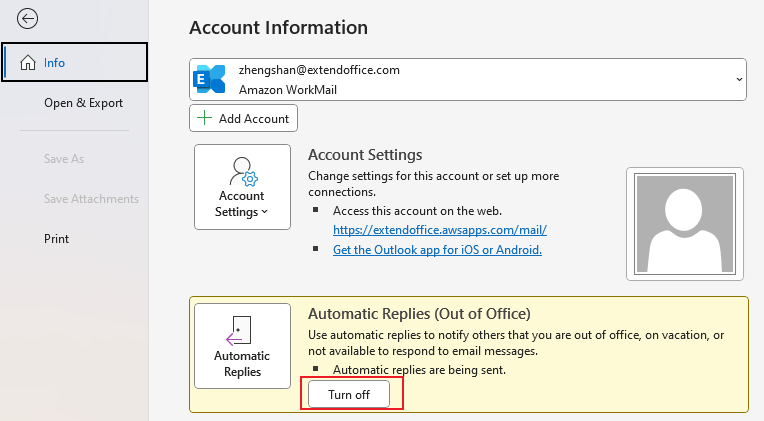
Assistente AI per la Posta in Outlook: Risposte più intelligenti, comunicazione più chiara (magia con un clic!) GRATIS
Semplifica le tue attività quotidiane di Outlook con l'Assistente AI per la Posta di Kutools per Outlook. Questo potente strumento impara dalle tue email precedenti per offrire risposte intelligenti e accurate, ottimizzare il contenuto delle tue email e aiutarti a redigere e perfezionare i messaggi senza sforzo.

Questa funzione supporta:
- Risposte Intelligenti: Ottieni risposte create a partire dalle tue conversazioni passate—personalizzate, precise e pronte all'uso.
- Contenuto Migliorato: Perfeziona automaticamente il testo delle tue email per chiarezza e impatto.
- Composizione Senza Sforzo: Fornisci solo delle parole chiave e lascia che l'IA si occupi del resto, con diversi stili di scrittura.
- Estensioni Intelligenti: Espandi i tuoi pensieri con suggerimenti contestuali.
- Riassunti: Ottieni sintesi concise di email lunghe istantaneamente.
- Portata Globale: Traduci le tue email in qualsiasi lingua con facilità.
Questa funzione supporta:
- Risposte intelligenti alle email
- Contenuto ottimizzato
- Bozze basate su parole chiave
- Estensione intelligente del contenuto
- Riassunto delle email
- Traduzione multilingue
Il meglio di tutto è che questa funzione è completamente gratuita per sempre! Non aspettare—scarica subito Assistente AI per la Posta e goditela
Imposta la risposta automatica in Outlook 2007 creando una regola
Puoi procedere come segue per creare una regola per impostare la risposta automatica in Outlook.
1. Crea un nuovo messaggio con oggetto e corpo che desideri inviare come risposta automatica.

2. Fai clic su File (in Outlook 2007, fai clic sul pulsante Office) > Salva con nome.

3. Nella finestra di dialogo Salva con nome, seleziona Modello di Outlook nell'elenco a discesa Tipo di file, quindi fai clic sul pulsante Salva.

4. Chiudi direttamente il messaggio. Se stai utilizzando Outlook 2010, 2013 e 2016, fai clic su Home > Regole > Gestisci regole e avvisi.
Per Outlook 2007, fai clic su Strumenti > Regole e avvisi... dal menu nella finestra di Outlook. Vedi screenshot:

5. Nella finestra di dialogo Regole e avvisi, fai clic su Nuova regola...

6. Nella finestra di dialogo Guida per le regole, seleziona Applica regola al messaggio che ricevo in Outlook 2010 e 2013. In Outlook 2007, seleziona l'opzione Inizia da una regola vuota e l'opzione Controlla i messaggi quando arrivano, quindi fai clic sul pulsante Avanti.

7. Nella successiva finestra di dialogo Guida per le regole, seleziona Inviato solo a me in Outlook 2010 e 2013, oppure seleziona Il mio nome è nel campo A in Outlook 2007, quindi fai clic sul pulsante Avanti.

8. Seleziona Rispondi utilizzando un modello specifico sotto Seleziona azione(i), e fai clic su un modello specifico nella casella Modifica la descrizione della regola. Vedi screenshot:

9. Nella finestra di dialogo Seleziona un modello di risposta, seleziona Modelli utente nel sistema di file nell'elenco a discesa Cerca in, seleziona il modello creato in precedenza e fai clic sul pulsante Apri. Quando ritorna alla finestra di dialogo precedente della Guida per le regole, fai clic sul pulsante Avanti.

10. Nella successiva finestra di dialogo Regole e Guida, fai clic sul pulsante Avanti senza selezionare alcuna eccezione.
11. Digita un nome per la tua regola di risposta automatica nella casella Specifica un nome per questa regola, quindi fai clic sul pulsante Fine.
Se desideri utilizzare questa regola per tutti gli account di posta elettronica, seleziona la casella Crea questa regola su tutti gli account.

12. Ora ritorna alla finestra di dialogo Regole e avvisi, fai clic sul pulsante OK. Ora la regola di risposta automatica è stata creata.
È troppo complicato creare regole per la risposta automatica in Outlook, ma puoi farlo facilmente con la funzione Auto Reply di Kutools per Outlook nella prossima sezione.
Imposta facilmente la risposta automatica in Outlook con Kutools per Outlook
Qui raccomandiamo vivamente l'utilità Auto Reply Manager di Kutools per Outlook per aiutarti a impostare facilmente la risposta automatica in Outlook.
1. Apri il tuo Microsoft Outlook, quindi fai clic su Kutools > Rispondi > Auto Reply Manager.

2. Nella finestra di dialogo Auto Reply Manager, seleziona l'account di posta elettronica per cui desideri rispondere automaticamente quando ricevi email, modifica il prefisso dell'oggetto della risposta automatica e il contenuto della risposta automatica secondo necessità, e infine fai clic sul pulsante OK. Vedi screenshot:

3. Quindi abilita questa utilità di risposta automatica facendo clic su Kutools > Rispondi > Abilita risposta automatica.

Da ora in poi, quando si riceve un'email nell'account di posta elettronica specificato, verrà inviata automaticamente una risposta automatica al mittente dell'email.
Se desideri provare gratuitamente (30-giorni) questa utility, fai clic per scaricarla e poi vai ad applicare l'operazione seguendo i passaggi sopra indicati.
Imposta facilmente la risposta automatica in Outlook con Kutools per Outlook
I migliori strumenti per la produttività in Office
Ultime notizie: Kutools per Outlook lancia la versione gratuita!
Scopri il nuovissimo Kutools per Outlook con oltre100 funzionalità straordinarie! Clicca per scaricare ora!
📧 Automazione Email: Risposta automatica (disponibile per POP e IMAP) / Programma invio Email / CC/BCC automatico tramite Regola durante l’invio delle Email / Inoltro automatico (Regola avanzata) / Aggiungi Saluto automaticamente / Dividi automaticamente Email multi-destinatario in messaggi singoli ...
📨 Gestione Email: Richiama Email / Blocca Email fraudulent (tramite Oggetto e altri parametri) / Elimina Email Duplicato / Ricerca Avanzata / Organizza cartelle ...
📁 Allegati Pro: Salva in Batch / Distacca in Batch / Comprimi in Batch / Salvataggio automatico / Distacca automaticamente / Auto Comprimi ...
🌟 Magia Interfaccia: 😊Più emoji belle e divertenti / Notifiche per le email importanti in arrivo / Riduci Outlook al posto di chiuderlo ...
👍 Funzioni rapide: Rispondi a Tutti con Allegati / Email Anti-Phishing / 🕘Mostra il fuso orario del mittente ...
👩🏼🤝👩🏻 Contatti & Calendario: Aggiungi in Batch contatti dalle Email selezionate / Dividi un Gruppo di Contatti in Gruppi singoli / Rimuovi promemoria di compleanno ...
Utilizza Kutools nella lingua che preferisci – supporta Inglese, Spagnolo, Tedesco, Francese, Cinese e oltre40 altre!


🚀 Download con un solo clic — Ottieni tutti gli Add-in per Office
Consigliato: Kutools per Office (5-in-1)
Un solo clic per scaricare cinque installatori contemporaneamente — Kutools per Excel, Outlook, Word, PowerPoint e Office Tab Pro. Clicca per scaricare ora!
- ✅ Comodità con un solo clic: scarica tutti e cinque i pacchetti di installazione in una sola azione.
- 🚀 Pronto per qualsiasi attività Office: installa i componenti aggiuntivi necessari, quando ti servono.
- 🧰 Inclusi: Kutools per Excel / Kutools per Outlook / Kutools per Word / Office Tab Pro / Kutools per PowerPoint


